Microsoft SwiftKey klavyede yeni Ton özelliğimizi tanıtacağımız için heyecanlıyız. Ton özelliği birden çok dili destekler.
Sesi
Ton özelliğimiz, giriş alanına girdiğiniz metnin tonunu değiştirmenize olanak tanır. Kullanıcıların alternatif sözcükler önererek ve cümleleri yeniden sıralayarak yazılarını geliştirmelerine yardımcı olmak için yapay zeka kullanır.
"Professional", "Casual", "Polite" ve "Social Post" tonlarına sahibiz.
1. Microsoft SwiftKey klavye için Tone nedir?
Ton özelliğini kullanarak giriş alanına herhangi bir metin veya ileti girdiğinizde, yapay zeka özelliği metninizi yeniden yazar ve size farklı tonlarda seçenekler sağlar.
2. Ton nasıl kullanılır?
Araç çubuğundan Bing simgesine dokunduğunda "Ton" seçeneğini görüntüleyebilirsiniz.
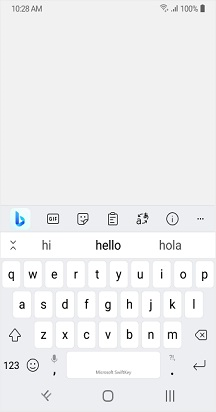
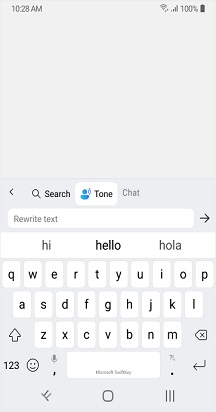
Ton'un üç farklı şekilde kullanılması
Giriş alanındaki metinle birlikte ton değişikliği:
-
SwiftKey klavyeyi açın.
-
Giriş alanına metin yazın.
-
Bing simgesine dokunun, "Ton" seçeneğini belirlediğinizde metin otomatik olarak "Ton (Metni yeniden yaz) giriş alanında" görünür.
-
öğesine dokunun.
-
Size "Professional", "Casual", "Polite" ve "Social Post" gibi farklı tonlar verilecektir.
-
Değiştir'e dokunulduğunda uygulamanızdaki metin güncelleştirilmiş ton metniyle değiştirilir. Metni uygulamanızda ihtiyacınız olan her yere yapıştırabilmeniz için Kopyala'yı da kullanabilirsiniz.
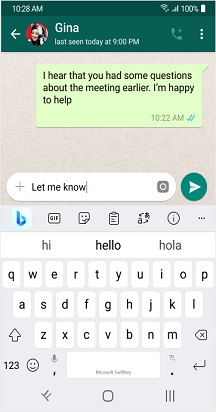
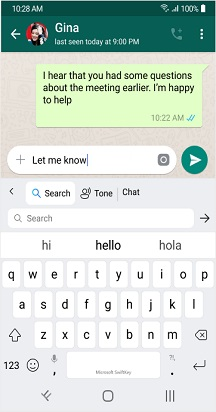
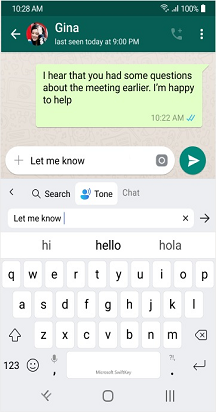
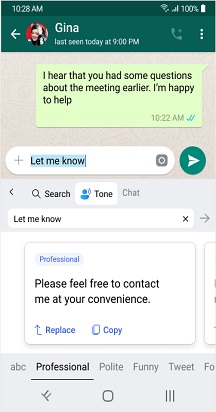
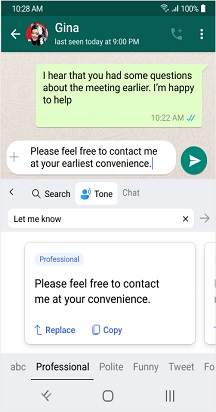
Giriş alanında metin olmayan ton:
-
Araç çubuğundaki Bing simgesine dokunun ve ardından Ton'a tıklayın.
-
Şimdi (Metni yeniden yaz) alanına metin girin ve öğesine dokunun.
-
Size "Professional", "Casual", "Polite" ve "Social Post" gibi farklı tonlar verilecektir.
-
Değiştir'e dokunulduğunda uygulamanızdaki metin güncelleştirilmiş ton metniyle değiştirilir. Metni uygulamanızda ihtiyacınız olan her yere yapıştırabilmeniz için Kopyala'yı da kullanabilirsiniz.
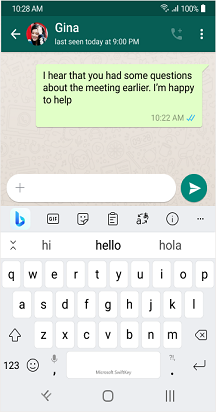
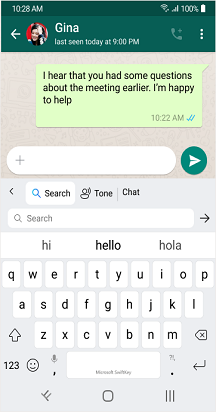
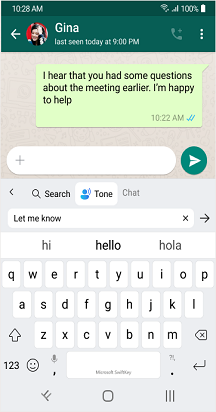
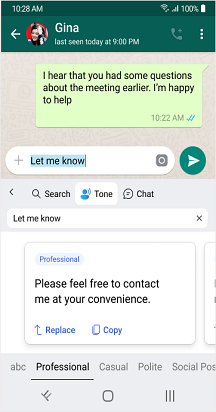
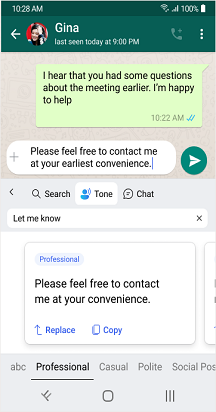
Seçili metin için ton:
-
Giriş alanına metin girin ve metnin bir bölümünü seçin.
-
Bing simgesine dokunun ve Ton'u seçin.
-
Daha önce seçtiğiniz metin Tone'a otomatik olarak eklenir. Metin yeniden yazmalarını almak için üzerine dokunabilirsiniz.
-
Seçili giriş alanındaki özgün metni değiştirmek için yeni bir metin görüntüleyebileceksiniz.
-
Size "Professional", "Casual", "Polite" ve "Social Post" gibi farklı tonlar verilecektir.
-
Değiştir'e dokunulduğunda uygulamanızdaki metin güncelleştirilmiş ton metniyle değiştirilir. Metni uygulamanızda ihtiyacınız olan her yere yapıştırabilmeniz için Kopyala'yı da kullanabilirsiniz.
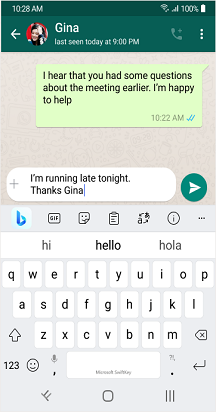
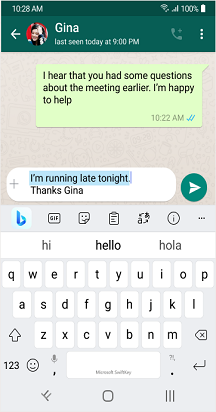
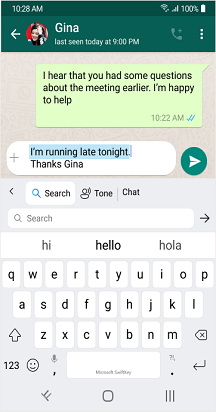
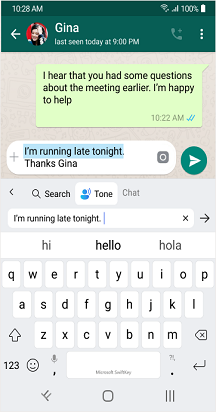
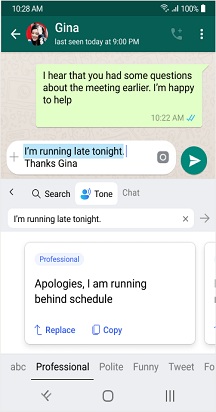
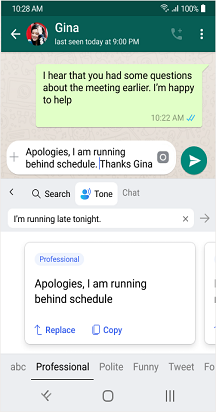
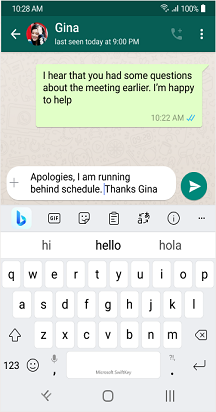
*Sonuçları yüklerken herhangi bir sorun yaşıyorsanız lütfen kapatıp yeniden açmanızı veya yeniden deneyin seçeneğine dokunmanızı istiyoruz*.
Not: Tone ve Chat özelliklerini kullanmak için Microsoft hesabınızla oturum açmanız gerekir.
Not: "Yeni Bing özellikleri Google Play Store'dan indirilebilir. SwiftKey cihazınıza önceden yüklenmiş olarak geldiyse yeni özellikler çalışmayabilir. Lütfen telefon üreticinize başvurun. Rahatsızlık için özür dileriz."
Microsoft SwiftKey klavyede yeni Ton özelliğimizi tanıtacağımız için heyecanlıyız. Ton özelliği birden çok dili destekler.
Sesi
Ton özelliğimiz, giriş alanına girdiğiniz metnin tonunu değiştirmenize olanak tanır. Kullanıcıların alternatif sözcükler önererek ve cümleleri yeniden sıralayarak yazılarını geliştirmelerine yardımcı olmak için yapay zeka kullanır.
"Professional", "Casual", "Polite" ve "Social Post" tonlarına sahibiz.
1. Microsoft SwiftKey klavye için Tone nedir?
Ton özelliğini kullanarak giriş alanına herhangi bir metin veya ileti girdiğinizde, yapay zeka özelliği metninizi yeniden yazar ve size farklı tonlarda seçenekler sağlar.
2. Ton nasıl kullanılır?
Araç çubuğundan Bing simgesine dokunduğunda "Ton" seçeneğini görüntüleyebilirsiniz.
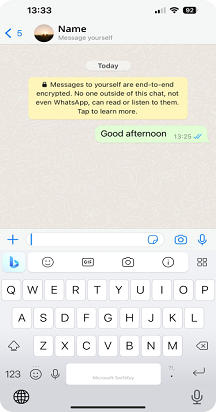
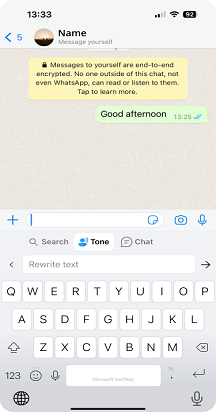
Ton'un üç farklı şekilde kullanılması
Giriş alanındaki metinle birlikte ton değişikliği:
-
SwiftKey klavyeyi açın.
-
Giriş alanına metin yazın.
-
Bing simgesine dokunun, "Ton" seçeneğini belirlediğinizde metin otomatik olarak "Ton (Metni yeniden yaz) giriş alanında" görünür.
-
Dokunun.
-
Size "Professional", "Casual", "Polite" ve "Social Post" gibi farklı tonlar verilecektir.
-
Kabul Et'e dokunulduğunda uygulamanızdaki metin güncelleştirilmiş ton metniyle değiştirilir. Metni uygulamanızda ihtiyacınız olan her yere yapıştırabilmeniz için Kopyala'yı da kullanabilirsiniz.
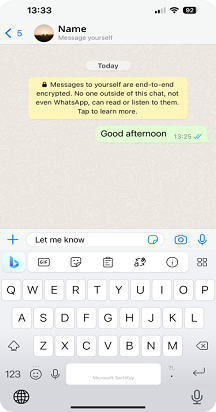
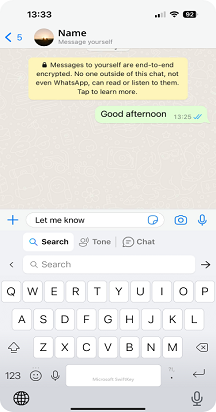
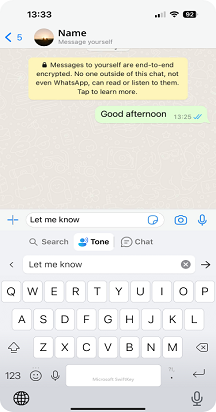
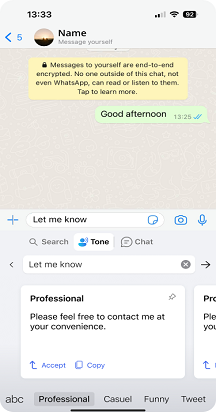
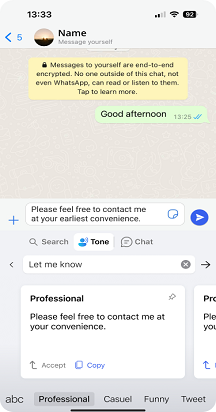
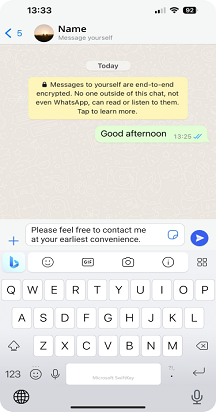
Giriş alanında metin olmayan ton:
-
Araç çubuğundaki Bing simgesine dokunun ve ardından Ton'a tıklayın.
-
Şimdi (Metni yeniden yaz) alanına metin girin ve öğesine dokunun.
-
Size "Professional", "Casual", "Polite" ve "Social Post" gibi farklı tonlar verilecektir.
-
Değiştir'e dokunulduğunda uygulamanızdaki metin güncelleştirilmiş ton metniyle değiştirilir. Metni uygulamanızda ihtiyacınız olan her yere yapıştırabilmeniz için Kopyala'yı da kullanabilirsiniz.

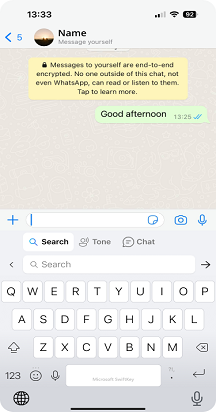
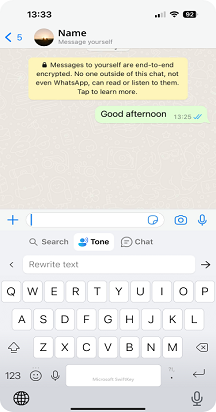
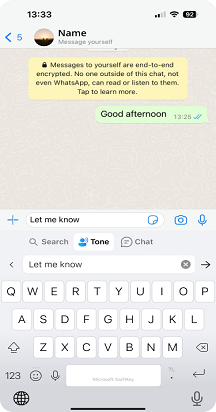
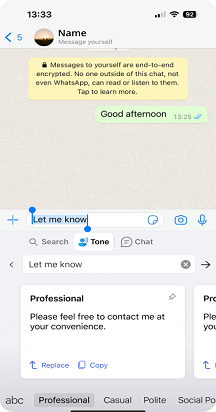
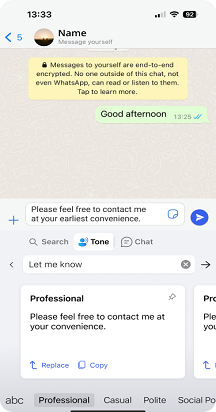
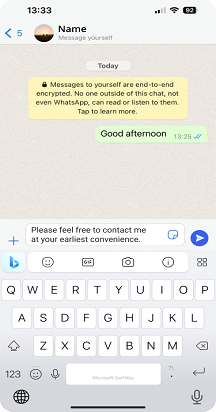
Seçili metin için ton:
-
Giriş alanına metin girin ve metnin bir bölümünü seçin.
-
Bing simgesine dokunun ve Ton'u seçin.
-
Daha önce seçtiğiniz metin Tone'a otomatik olarak eklenir. Metin yeniden yazmalarını almak için üzerine dokunabilirsiniz.
-
Seçili giriş alanındaki özgün metni değiştirmek için yeni bir metin görüntüleyebileceksiniz.
-
Size "Professional", "Casual", "Polite" ve "Social Post" gibi farklı tonlar verilecektir.
-
Değiştir'e dokunulduğunda uygulamanızdaki metin güncelleştirilmiş ton metniyle değiştirilir. Metni uygulamanızda ihtiyacınız olan her yere yapıştırabilmeniz için Kopyala'yı da kullanabilirsiniz.
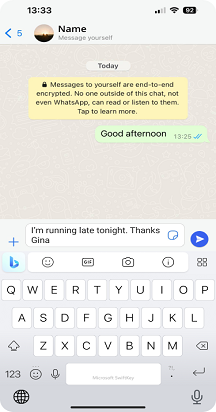
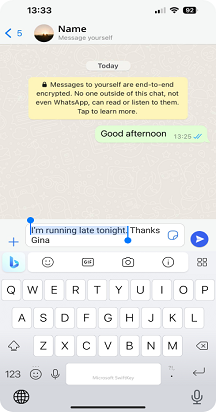
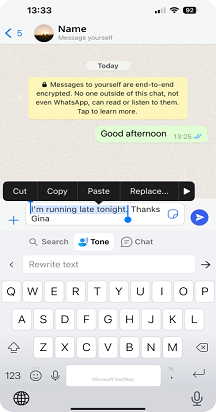
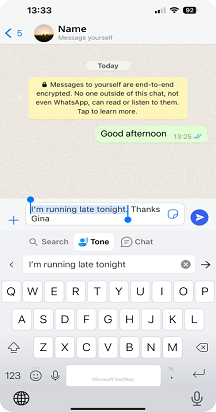
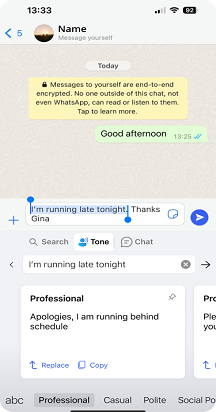
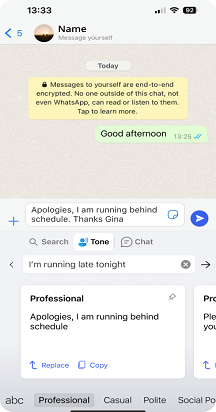
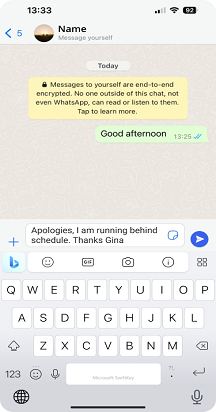
*Ton'da herhangi bir sorun yaşıyorsanız lütfen kapatıp yeniden açmanızı veya yeniden deneyin seçeneğine dokunmanızı rica ediyoruz.
Not: Tone ve Chat özelliklerini kullanmak için Microsoft hesabınızla oturum açmanız gerekir.
Not: "Yeni Bing özellikleri Apple App Store'ndan indirilebilir. SwiftKey cihazınıza önceden yüklenmiş olarak geldiyse yeni özellikler çalışmayabilir. Lütfen telefon üreticinize başvurun. Rahatsızlık için özür dileriz."










